Zoomアプリケーション表示名の変更方法(スマホ・タブレット) 【①事前に変更する場合】
① Zoomアプリを起動
右下にある【設定】をタップします。
② 現在の表示名が表示される
現在の表示名をタップします。
③ 「自分のプロファイル」が表示される
「表示名」のところに表示されている自分の名前をタップします。
④ 表示名を編集する
卒業生の方は、卒業の何期生かわかるように「●期 氏名」に変更してください。
講師の方は「講師(教科名) 氏名」に変更してください。
お名前はフルネームでお願いします。最後に「保存」ボタンをタップしてください。
④ 表示名が変更されました
これで「表示名」が変更されました。
アプリを閉じていただいて結構です。
なお、会議に参加する時は、メールなどで送付されたZoomの「招待リンク(URL)」をクリックしてください。
スマホのZoomアプリが自動的に立ち上がり、会議に参加することができます。
Zoomアプリケーション表示名の変更方法(スマホ・タブレット) 【②会議中に変更する場合】
① すでにZoomアプリが起動し、会議に参加している場合
画面左下の【表示名】を変更します。
② 画面のどこかをタップ
画面をタップして【オプション】を表示させます。
③ 【参加者】をタップ
画面下にある【参加者】をタップします。
④ 参加者リストが表示される
参加者のリストが表示されます。その中から自分の名前をタップします。
⑤ 【名前の変更】をタップ
【名前の変更】をタップします。
⑥ 【表示名】を変更する
「新規スクリーンネームを入力してください」と出てきますので、ここで表示名を変更します。
卒業生の方は、卒業の何期生かわかるように「●期 氏名」に変更してください。
講師の方は「講師(教科名) 氏名」に変更してください。
お名前はフルネームでお願いします。
変更が終わったら最後に「OK」をタップしてください。
⑦ Zoomの会議画面に戻る
これで「表示名」が変更されました。
画面左上の【閉じる】をタップすると、Zoomの会議画面に戻ってください。